A - Mục đích, yêu cầu
- Hiểu được mục đích của việc xem trang tính trước khi in;
- Biết cách xem trước khi in;
- Biết điều chỉnh trang in bằng cách điều chỉnh dấu ngắt trang, đặt lề và hướng giấy in;
- Biết cách in trang tính.
B - Những điểm cần lưu ý và gợi ý dạy học
a) In ngay trang tính trên máy in và giấy có thể sẽ làm tốn phí thời gian, mực in, giấy in,... nếu như bản in không đúng yêu cầu. Khả năng có thể xem văn bản, trang tính,... trên màn hình máy tính trước khi thực sự in ra giúp giảm thiểu các chi phí này. Hầu như tất cả mọi phần mềm ứng dụng trong văn phòng đều cung cấp công cụ xem trước khi in, trong đó có chương trình bảng tính. Với công cụ này trang tính được hiển thị trên màn hình như thế nào sẽ in ra giấy đúng như thế (What you see is what you get). Vì vậy, sử dụng công cụ này cho phép phát hiện trước những điều không hợp lí để người dùng chỉnh sửa trước khi in ra giấy.
Việc tạo lập nội dung và đảm bảo tính hợp lí của nội dung là nhiệm vụ của con người, chương trình máy tính không thể giúp được. Vì thế, việc đảm bảo tính đúng đắn, tính hợp lí của nội dung và thể thức trình bày là cần thiết.
Mặc dù tên bài học có nội dung in trang tính, nhưng để tiến hành dạy bài học này không nhất thiết phải sử dụng máy in. In trang thông tin ra giấy chỉ là một thao tác đơn giản. Giáo viên chỉ cần nhấn mạnh rằng những gì HS quan sát được trên màn hình trong chế độ hiển thị Page Layout sẽ giống hệt những trang giấy sẽ được in ra. Ngoài ra, các máy tính được cài đặt hệ điều hành từ Windows 7 về sau đều đã được cài đặt ngầm định phần mềm PDF-XChange kết xuất kết quả các trang in dưới dạng các trang pdf. GV cũng có thể truy cập Internet để tải về miễn phí ở địa chỉ:
https://www.tracker-software.com/product/pdf-xchange-viewer
và cài đặt trên máy tính của mình. Khi sử dụng lệnh Print, GV có thể chọn PDF-XChange trong ô Printer (thay vì chọn máy in) và giới thiệu cho HS quan sát các trang pdf thay cho các trang in ra giấy.
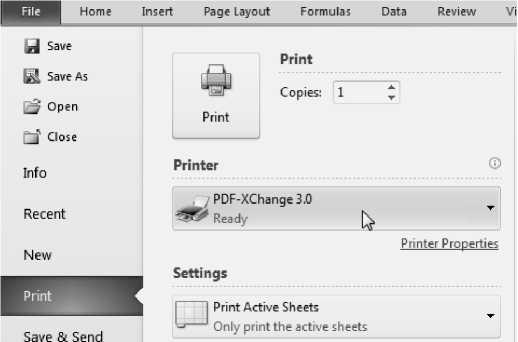
GV nên chuẩn bị trước một vài trang tính được chương trình tự động phân chia thành các trang không hợp lí và sử dụng máy chiếu để chiếu trên màn hình lớn hoặc in ra giấy để HS quan sát. GV có thể bắt đầu bài giảng bằng cách giới thiệu các trang tính đó cho HS quan sát. Không nhất thiết phải chỉ rõ, GV có thể yêu cầu HS nhận biết và phát biểu những điều không hợp lí đó và đề xuất cách thức khắc phục. Qua đó HS sẽ: (1) Có được nhận thức về cách thức tổ chức hợp lí thông tin trên trang in; (2) Có nhu cầu tìm hiểu về các công cụ mới để khắc phục. Kết hợp với việc quan sát nội dung trang tính trên màn hình, HS sẽ thấy sự khác nhau giữa màn hình và kết quả in ra giấy.
Lưu ý HS rằng trước khi in trang tính chứa nhiều dữ liệu hay biểu đồ thông thường cần phải thực hiện các điều chỉnh cần thiết. Có thể điều chỉnh trang in một cách nhanh chóng trong chế độ hiển thị Page Layout để có các trang in hợp lí. Trong chế độ hiển thị này ta có thể dễ dàng thực hiện nhiều thao tác điều chỉnh trang in khác nhau, chẳng hạn thêm đầu trang và chân trang, thay đổi hướng giấy, thay đổi bố trí và định dạng dữ liệu, thiết đặt lề trang in,... Để có các trang in chứa mọi dữ liệu cần thiết cần chắc chắn rằng dữ liệu phải được hiển thị hết trên màn hình. Ví dụ, nếu dữ liệu văn bản hoặc số quá dài so với độ rộng của một cột, dữ liệu văn bản sẽ bị cắt, dữ liệu số được in ra dưới dạng các kí hiệu ###. Để khắc phục điều đó cần điều chỉnh tăng độ rộng của cột. Ngoài ra, để dữ liệu dễ đọc cần thực hiện các thao tác định dạng khác nhau giúp cho người xem tập trung vào các dữ liệu quan trọng. Tuy nhiên, nếu không in trên máy in màu, các hiệu quả đó có thể không được như mong đợi và lúc đó cần phải định dạng lại với những màu tương phản nhau.
b) HS đã được biết đến tính năng xem trước khi in trong chương trình soạn thảo văn bản và đã có những hiểu biết nhất định về tác dụng của việc xem trước khi in văn bản. GV nên đặt câu hỏi giúp các em nhớ lại những điều này, từ đó rút ra kết luận về lợi ích của việc xem trang tính trước khi in (không chỉ trang tính mà còn gồm cả các loại văn bản khác).
Cuối cùng, nhấn mạnh đến điểm sau để HS ghi nhớ: Xem trước khi in là tính năng rất hữu ích, giúp chỉnh sửa bố cục trình bày để kết quả in trên giấy được như mong muốn, nhờ đó tiết kiệm thời gian và các chi phí khác. Muốn xem các trang in trước khi in cần sử dụng lệnh Page Layout trên dải lệnh View để hiển thị trang tính trong chế độ xem các trang in.
Một điểm nữa giáo viên cần lưu ý là mặc dù trên dải lệnh View có rất nhiều lệnh và những tuỳ chọn khác nhau, nhưng chỉ có ba chế độ cơ bản để hiển thị trang tính: chế độ hiển thị bình thường (Normal) để dễ dàng soạn thảo và thực hiện các tính toán trên trang tính, chế độ hiển thị trang in (Page Layout) và chế độ hiển thị ngắt trang (Page Break Preview). Giáo viên chỉ nên hạn chế giới thiệu cho HS ba chế độ hiển thị này, không nên giới thiệu hai chế độ hiển thị Custom View, Full Screen View và những tuỳ chọn khác để HS dành thời gian vào trọng tâm của bài học.
Khi giới thiệu chế độ hiển thị Page Layout giáo viên nên sử dụng trang tính được ngắt trang không hợp lí và gồm nhiều trang (tức có nhiều dữ liệu trên trang tính), lần lượt cho HS xem từng trang và chỉ ra những trang nào sẽ được in ra.
Lưu ý giới thiệu cho HS biết rằng để xem trang tính trước khi in, ngoài chế độ hiển thị Page Layout ta còn có thể sử dụng lệnh Print trong bảng chọn File. Khi đó có thể xem trang tính trước khi in ở ngăn bên phải của màn hình, thậm chí còn có thể điều chỉnh lại các lề trang in....
c) Cũng giống như chương trình soạn thảo văn bản, chương trình bảng tính tự động ngắt nội dung thành các trang và cơ chế ngắt trang tự động này thoả mãn được yêu cầu của người dùng trong đa số các trường hợp. Tuy nhiên, trong nhiều trường hợp khác con người vẫn phải can thiệp bằng các thao tác ngắt trang thủ công. Để xem kết quả ngắt trang, chúng ta sử dụng lệnh Page Break Preview trên dải lệnh View. Trên màn hình các đường kẻ màu xanh thể hiện sự phân chia trang tự động của phần mềm bảng tính, các đường kẻ này được gọi là dấu ngắt trang). Có thể điều chỉnh việc phân trang in tự động bằng cách dùng chuột để thay đổi vị trí của các dấu ngắt trang theo ý muốn. Tuy nhiên, đôi khi cần kết hợp với điều chỉnh độ rộng của cột, độ cao của hàng.
Lưu ý HS các điểm sau đây:
- Có hai loại dấu ngắt trang: ngắt trang tự động được thể hiện như các đường nét đứt màu xanh, còn các dấu ngắt trang thủ công (do người dùng điều chỉnh) được thể hiện như các đường nét liền. Khi thêm nội dung cho trang tính, các dấu ngắt trang tự động có thể được điều chỉnh, nhưng các dấu ngắt trang thủ công sẽ được giữ nguyên vị trí.
- Khi điều chỉnh ngắt trang, cỡ chữ trên toàn bộ trang tính có thể tự động được giảm xuống để nội dung chứa được trên trang.
Ngoài cách kéo thả vị trí của đường kẻ màu xanh để điều chỉnh ngắt trang, chúng ta còn có thể chèn thêm các dấu ngắt trang mới (sẽ là các dấu ngắt trang thủ công), hoặc xoá tất cả các dấu ngắt trang thủ công đã có.
Khi cần chèn thêm các dấu ngắt trang, ta thực hiện như sau:
- Hiển thị trang tính trong chế độ Page Break Preview.
- Chọn hàng trên hàng (hoặc cột bên phải cột) muốn chèn dấu ngắt trang.
- Chọn lệnh Breaks Insert Page Break trong nhóm Page Setup trên dải lệnh Page Layout.
Chương trình sẽ chèn các dấu ngắt trang vào phía trên hàng (hoặc bên trái cột) đã được chọn. Các dấu ngắt trang tự động sẽ được điều chỉnh lại cho phù hợp với các dấu ngắt trang mới được chèn thêm.
Ngoài ra, sau khi chọn hàng (hoặc cột) ta cũng có thể nháy nút phải chuột và chọn Insert Page Break trên bảng chọn tắt.
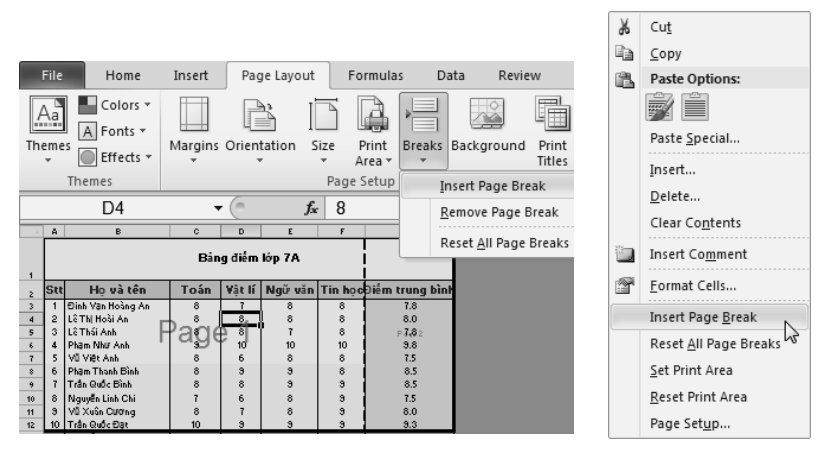
Tương tự, để xoá bỏ các dấu ngắt trang thủ công, ta nháy chọn Reset All Page Breaks trên bảng chọn tắt. Mọi dấu ngắt trang thủ công bị xoá và trang tính sẽ được ngắt trang với các dấu ngắt trang tự động.
Ngoài ra ta còn có thể xoá các dấu ngắt trang đơn lẻ bằng các thao tác sau:
Để xoá dấu ngắt trang thủ công theo chiều đứng (hoặc theo chiều ngang), chọn cột (hoặc hàng) ngay bên phải (hoặc ngay phía dưới) dấu ngắt trang muốn xoá. Sau đó chọn lệnh Breaks trong nhóm Page Setup trên dải lệnh Page Layout và chọn Remove Page Break.
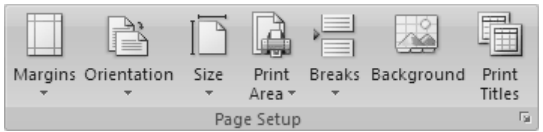
Xoá các dấu ngắt trang là việc thường ít khi xảy ra trong thực tế và không phải là kĩ năng bắt buộc đối với HS, tuy nhiên GV nên biết điều này để giải thích khi cần thiết.
d) Trang tính gồm rất nhiều cột và hàng và có thể chứa rất nhiều dữ liệu. Một cách ngầm định, chương trình bảng tính sẽ in một khối chứa tất cả các ô có dữ liệu trên trang tính, kể cả những ô trống ở giữa (những ô trống ngoài vùng này sẽ không được in ra). Nếu không muốn in toàn bộ trang tính, ta có thể thiết đặt khu vực in để chỉ in khu vực được thiết đặt. Nếu sau đó quyết định in toàn bộ bảng tính, ta có thể xoá bỏ khu vực in đã thiết đặt. Việc thiết lập trang in là một trong những tính năng rất cần biết để có thể có được những trang in như mong muốn.
Các bước thiết đặt khu vực in trên trang tính như sau:
- Chọn vùng hoặc các vùng cần in.
- Mở dải lệnh Page Layout và chọn lệnh Print Area trong nhóm Page Setup, sau đó chọn Set Print Area.

Sau khi thiết đặt khu vực in, nếu vào chế độ hiển thị Page Break Preview, vùng sẽ được in ra được hiển thị rõ với đường viền đậm màu xanh. Khi đó thì chỉ những ô nằm trong khu vực đó được in ra, bất kể đó là những ô nào.
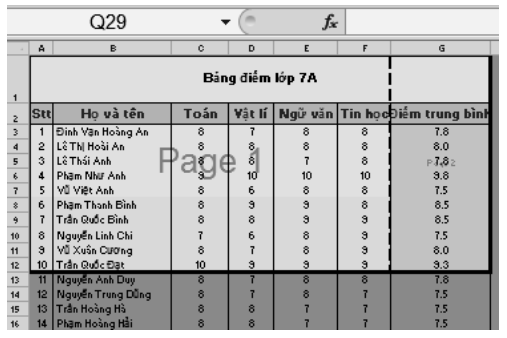 Để xoá bỏ khu vực in đã thiết đặt và trở lại chế độ ngầm định ban đầu, ta mở dải lệnh Page Layout và chọn lệnh Print Area trong nhóm Page Setup, sau đó chọn Clear Print Area.
Để xoá bỏ khu vực in đã thiết đặt và trở lại chế độ ngầm định ban đầu, ta mở dải lệnh Page Layout và chọn lệnh Print Area trong nhóm Page Setup, sau đó chọn Clear Print Area.
e) Ngầm định hướng giấy in là hướng đứng, tuy nhiên đôi khi do có thể có dữ liệu trong nhiều cột nên người dùng có nhu cầu in theo hướng giấy ngang để các cột được in trên một trang giấy. Thông thường các bảng như sổ điểm, sổ lương... đều in theo hướng ngang của tờ giấy. GV có thể sử dụng sổ điểm để minh hoạ cho HS.
Về các bước thiết đặt hướng giấy in và lề trang in SGK giới thiệu cách sử dụng hộp thoại Page Setup để có thể thực hiện các tuỳ chọn này chỉ trên một hộp thoại. Tuỳ theo thời gian có thể, GV có thể giới thiệu thêm các lệnh Margins và Orientation ngay trong nhóm Page Setup trên dải lệnh Page Layout. Lưu ý rằng với lệnh Margins chỉ có thể chọn các tuỳ chọn thiết đặt lề trang có sẵn, muốn thiết đặt lề trang với lựa chọn khác cần phải chọn Custom Margins để hiển thị hộp thoại Page Setup.
f) Sau khi đã đồng ý với hình ảnh trang in, nếu máy tính có kết nối với máy in, chọn lệnh Print, bảng tính sẽ được in ra giấy. Tuy nhiên, GV chỉ cần giới thiệu lệnh in mà không nhất thiết phải thực sự in trang tính trên máy in.
Hướng dẫn trả lời câu hỏi và bài tập
1. Có thể cần điều chỉnh độ rộng các cột, độ cao các hàng, đặt lại cỡ chữ, thậm chí thay đổi bố trí nội dung,...
2. Các bảng dữ liệu có dữ liệu nằm trong nhiều cột có thể không vừa với kích thước chiều ngang của hướng giấy đứng, khi đó cần in trang tính theo hướng giấy theo hướng giấy ngang. Ví dụ thông thường các bảng như sổ điểm, sổ lương... đều in theo hướng ngang của giấy. Các trang tính có dữ liệu trong ít cột và nhiều hàng nên được in theo hướng giấy đứng.